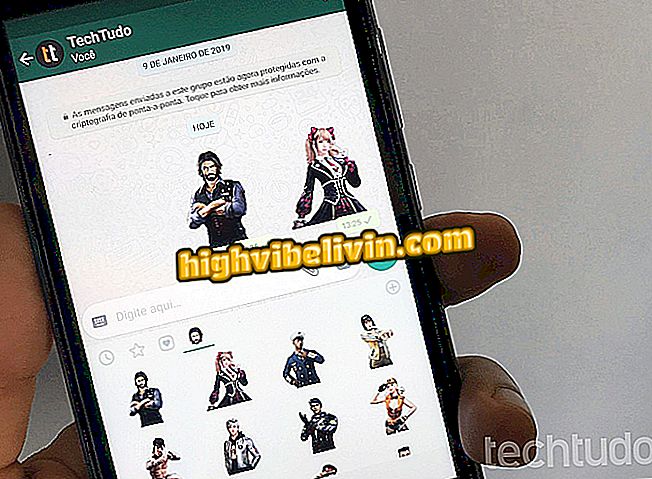Jak korzystać z Map Google na telefony z Androidem i iPhone'a
Mapy Google to najbardziej kompletny i najbardziej znany serwis map na rynku. Aplikacja ma wersje WWW, PC oraz Androida i iPhone'a (iOS). Użytkownik znajdzie różne funkcje w narzędziu Google, takie jak szczegółowa nawigacja GPS, informacje o zakupach, oceny restauracji i hoteli, tryb Street View i poprzednia historia wyszukiwania. Jest to przydatne dla osób zainteresowanych poznaniem określonego miejsca i znając trasy, odległość, a nawet szacowany czas podróży.
W poniższym samouczku sprawdź, jak korzystać z głównych funkcji Map Google w telefonie. Procedura została przeprowadzona na Moto E4 z Androidem 7.1.1 Nougat, ale wskazówki są również ważne dla użytkowników urządzeń Apple.
Pięć alternatyw dla Map Google do bezpłatnego pobrania na Androida lub iPhone'a

Dowiedz się, jak korzystać z aplikacji Mapy Google na telefonie
Chcesz kupić telefon komórkowy, telewizor i inne produkty dyskontowe? Know the Compare
Krok 1. Na ekranie głównym Google Maps przejdź do obszaru wokół ciebie, przesuwając kartę "Poznaj obszar". Stamtąd można znaleźć restauracje, kawiarnie, bary i inne lokale, a także najnowsze zdjęcia przesłane przez społeczność;

Przeglądaj mapę za pomocą Google Maps
Krok 2. Użyj przycisku warstwy tuż pod paskiem wyszukiwania, aby zmienić typ widoku mapy. Możliwe jest aktywowanie trybu satelitarnego lub awaryjnego i umożliwienie wyświetlania transportu publicznego, ruchu i rowerów;

Zmień tryb widoku mapy w Google Maps
Krok 3. Dotknij przycisku "Idź" w prawym dolnym rogu ekranu, aby rozpocząć nawigację GPS - funkcja znajduje się w prawym górnym rogu wersji systemu iOS, obok pola wyszukiwania. Po wybraniu miejsca docelowego wybierz rodzaj transportu. Oprócz samochodu, transport publiczny, piesze i rowerowe są dostępne;

Korzystaj z nawigacji GPS w Mapach Google
Krok 4. Na mapie Mapy Google mapują dostępne trasy. Wybierz trasę, którą chcesz podążać. W "Krokach i więcej" zobacz szczegóły wybranej ścieżki. Przejdź do "Start", aby rozpocząć nawigację GPS;

Uzyskaj dostęp do szczegółów nawigacji GPS w Google Maps
Krok 5. Wyszukiwanie na platformie może zostać użyte do zlokalizowania określonej lokalizacji i do niej nawigować. Wystarczy kliknąć pole wyszukiwania u góry ekranu i tam, gdzie chcesz się udać;

Użyj wyszukiwania, aby znaleźć adresy i miejsca w serwisie Mapy Google
Krok 6. Wyniki zostaną oznaczone czerwonymi kropkami na mapie i wyświetlone na liście podczas przesuwania ekranu w górę. Naciśnij lokalizację, do której chcesz się udać, a następnie przejdź do "Trasy", aby sprawdzić dostępne trasy i rozpocząć nawigację GPS;

Wyniki wyszukiwania są wyświetlane w serwisie Mapy Google
Krok 7. Innym sposobem na znalezienie miejsc jest oznaczenie na mapie. Kliknij zakład, a następnie jego nazwę, aby zobaczyć szczegóły. Na stronie informacyjnej można znaleźć telefon, stronę internetową i godziny pracy, a także recenzje i zdjęcia;

Wyświetl informacje o lokalizacji w Mapach Google
Krok 8. Aby uzyskać dostęp do Street View, dotknij i przytrzymaj wybraną ulicę, aby wyświetlić obrazy. Po dodaniu zakładki dotknij miniaturki znajdującej się w lewym dolnym rogu ekranu, tuż nad adresem;

Nawiguj Street View natywnie w Google Maps
Krok 9. Powrót do ekranu głównego Google Maps, kliknij przycisk znajdujący się w lewym górnym rogu ekranu, aby uzyskać dostęp do menu aplikacji. Znajdziesz tam funkcje, takie jak zapisane miejsca, miejsca odwiedzane na osi czasu, oceny lokalizacji (składki), współdzielenie lokalizacji i tryb kierowcy, który ułatwia korzystanie z telefonu komórkowego podczas jazdy.

Funkcja menu Mapy
Tam. Skorzystaj z przewodnika krok po kroku, jak korzystać z kluczowych funkcji Map Google. Bardziej szczegółowe porady dotyczące zasobów można znaleźć w tym przewodniku.
Jaka jest najlepsza konkurencyjna aplikacja od Waze i Google Maps? Skomentuj.

Jak zarezerwować salon kosmetyczny lub fryzjerski przez Google Maps